MailStore Home je bezplatný softvér na archiváciu e-mailov pre Windows PC
Mnoho e-mailov má krátku životnosť. Keď dobre poslúžia svojmu účelu (čítanie), automaticky sa presunú nadol do priečinka Doručená pošta(Inbox) . To zahltí vašu doručenú poštu(Inbox) a vyžaduje lepšie riešenie archivácie. Tu je miesto, kde vám môže pomôcť mnoho nástrojov tretích strán, ako je MailStore Home for Windows 10/8/7
Domovská recenzia MailStore
MailStore Home je bezplatný softvér, ktorý vám umožňuje archivovať e-maily z akéhokoľvek zdroja a umožňuje vám medzi nimi bezproblémovo vyhľadávať. Tento nástroj funguje ako centrálne úložisko všetkých vašich e-mailov zo všetkých vašich e-mailových účtov a umožňuje ich vyhľadávanie v jednom okne. MailStore je možné nainštalovať do počítača alebo na USB kľúč ako prenosnú aplikáciu, ku ktorej je potom možné pristupovať z akéhokoľvek počítača. Tento nástroj je skutočne užitočný a hodí sa, keď máte veľa e-mailových účtov.
Softvér na archiváciu e-mailov
MailStore Home pre Windows je lepšie riešenie na archiváciu vašich e-mailov roztrúsených po celom svete webu. Tento nástroj funguje ako centrálne úložisko všetkých vašich e-mailov zo všetkých vašich e-mailových účtov a umožňuje ich vyhľadávanie v jednom okne.
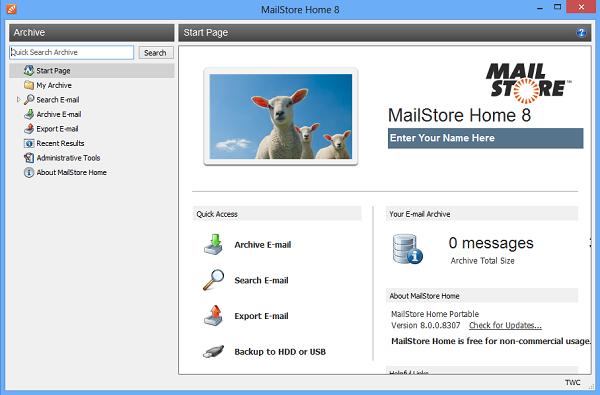
Používanie domovskej stránky MailStore
Úvodná stránka(Start Page) vám poskytuje rýchly pohľad na niektoré dôležité informácie, ako je počet archivovaných e-mailov, celková veľkosť a dostupné miesto na disku a tiež vám poskytuje odkazy na rôzne akcie. Kliknutím na príslušné tlačidlo môžete začať archivovať svoje e-maily. Môžete archivovať e-maily z takmer akéhokoľvek zdroja a niektoré z nich sú:
- Internetové(Internet) poštové schránky ako Gmail alebo Yahoo! Mail
- Akékoľvek poštové schránky POP3 a IMAP
- Microsoft Outlook 2003 , 2007, 2010, 2013, 2016
- Windows Mail a Windows Live Mail
- Poštové schránky Microsoft Exchange Server 2003(Microsoft Exchange Server 2003) , 2007, 2010, 2013 a 2016
- Microsoft Office 365 ( Exchange Online )
- Mozilla Thunderbird a SeaMonkey
- PST, EML a ďalšie súbory .
Používanie MailStore Home je úplne jednoduché. Tu je návod, ako na to.
Ak chcete archivovať(archiving) svoj konkrétny účet webovej pošty, musíte zadať e-mailovú adresu tohto účtu a stlačiť tlačidlo „Štart“.
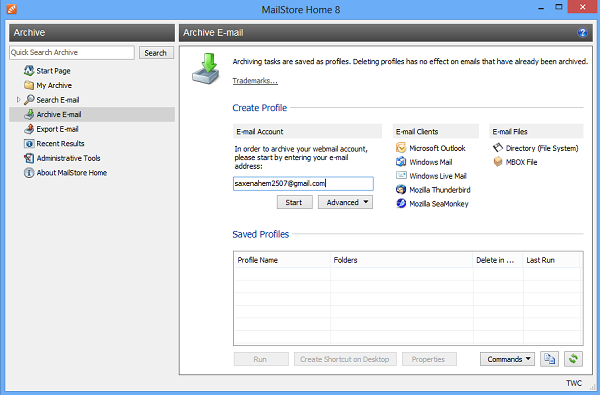
Ďalej zadajte heslo pre webový e-mailový účet. Zistenie nastavení MailStore(MailStore) nejaký čas trvá.
Po dokončení sa zobrazí názov profilu vytvorený v zozname „Uložené profily“. Ak chcete začať s archiváciou, jednoducho dvakrát kliknite na profil. V predvolenom nastavení MailStore vynecháva archiváciu „Kôš“, „Spam“ a iné nevyžiadané priečinky.

Program neskôr začne skenovať priečinky a vytvárať archívy pre jeden alebo viacero vašich e-mailových účtov. Proces archivácie nejaký čas trvá v závislosti od množstva e-mailov. Okno „Progress View“ na obrazovke vášho počítača ukazuje priebeh spracovania položiek. Počkajte(Wait) , kým sa proces nedokončí.
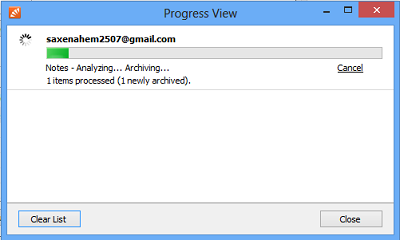
Po dokončení úlohy archivácie sú e-maily prehľadne usporiadané do rôznych priečinkov, ako je znázornené na obrázku nižšie. Stačí(Just) kliknúť na ľubovoľný priečinok a nájdete v ňom zoznam súvisiacich e-mailov. Môžete ich otvoriť kliknutím myši v e-mailovom programe.
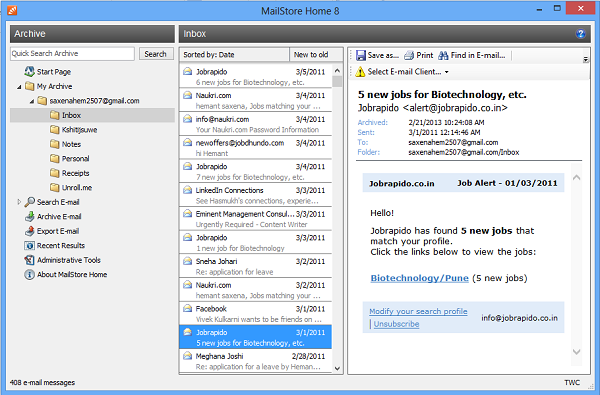
MailStore obsahuje dobrú funkciu vyhľadávania . (search)Táto funkcia vám umožňuje vyhľadať akúkoľvek hlboko zakopanú poštu v programe. Je tiež schopný prehľadávať všetky typy príloh. Okrem toho má pokročilé funkcie, ako je opätovné použitie uložených vyhľadávacích dopytov.
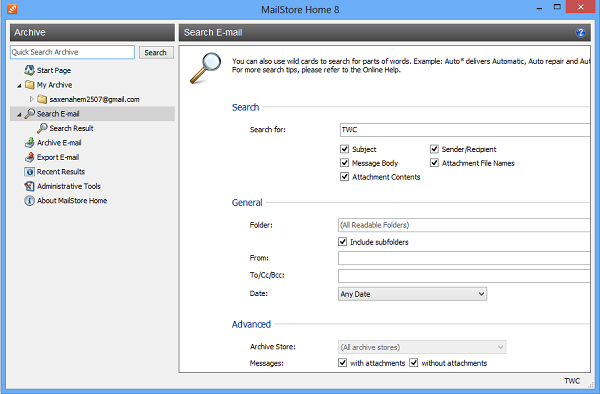
Okrem toho, ak chcete, môžete tu definovať rôzne parametre vyhľadávania, aby ste urýchlili proces vyhľadávania. Výsledky vyhľadávania sú prezentované veľmi rýchlo a vyhľadávací dopyt je do značnej miery prispôsobiteľný. Môžete vyhľadávať text v predmete(Subject) , tele správy(Message Body) , obsahu prílohy(Attachment Contents) , Sender/Recipient a názvoch súborov príloh(Attachment File Names) . Môžete tiež určiť priečinok na vyhľadávanie a tiež pridať z alebo do e-mailových adries do vyhľadávacieho dopytu. Vyhľadávanie je možné upraviť aj podľa dátumu.
Import a archivácia(Importing and Archiving) sú dobré, ale nástroj prichádza aj s možnosťami exportu. Archivované e-maily(export archived emails) môžete exportovať späť do rôznych účtov alebo ich uložiť lokálne na pevný disk. E-maily môžete exportovať na e-mailové servery, e-mailových klientov a uložiť ich ako e-mailové súbory. Môžete ich uložiť ako súbory EML alebo súbory Microsoft Outlook MSG(Microsoft Outlook MSG Files) .
Pomocou tejto funkcie môžete exportovať celý priečinok alebo jednotlivé e-maily z archívu do nainštalovaných e-mailových klientov alebo adresára súborov. Stačí(Just) kliknúť pravým tlačidlom myši na priečinok alebo jednotlivý e-mail a vybrať možnosť „Exportovať do“.
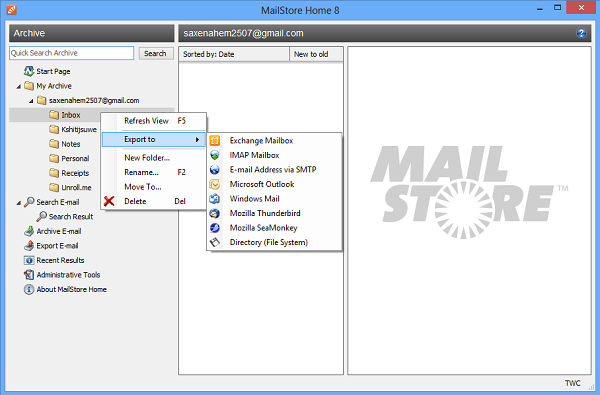
Ak exportujete do adresára súborov, súbory sa prenesú ako súbory EML . Súbory EML(EML) môžu čítať mnohé aplikácie.
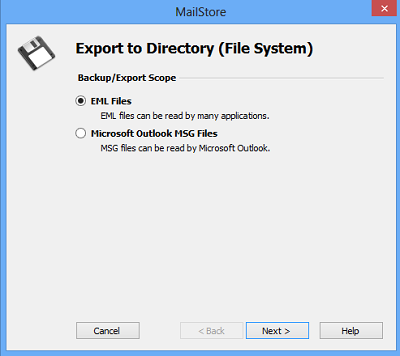
Jednoducho(Simply) vyberte cieľový priečinok pre export súborov alebo vytvorte nový a priraďte mu vhodný názov.
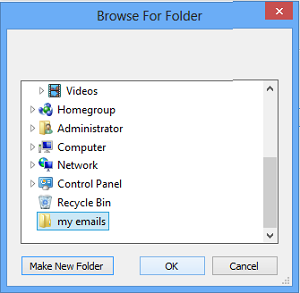
Proces exportu sa začne krátko nato.
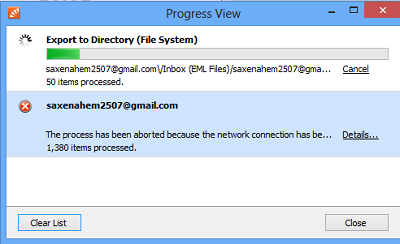
V rámci nástrojov(administrative tools) na správu môžete spravovať niekoľko ďalších nastavení. Adresár, do ktorého sa ukladajú e-maily, je možné zmeniť, môžete prebudovať index vyhľadávania pre rýchlejšie výsledky a môžete uvoľniť nevyužité miesto na disku zhutnením dátového adresára MailStore.
Ak sa vám páčilo, čo ste čítali, pokračujte a stiahnite si to z jeho domovskej stránky(download it from its homepage) . Je úplne zadarmo na použitie na nekomerčné účely.
Related posts
Obnovte heslo systému Windows pomocou funkcie Obnoviť moje heslo Domov zadarmo
MailChecker pre Windows vám umožňuje dávkové overenie e-mailových adries
E-mail Insights pre Windows vám umožňuje rýchlo vyhľadávať v e-mailoch Outlook a Gmail
Bezplatný softvér OST Viewer pre Windows PC
Najlepší bezplatný e-mailový klient pre Windows 11/10 PC
Ako presunúť nainštalované programy na inú jednotku v systéme Windows 10
Najlepší bezplatný softvér ISO Mounter pre Windows 11/10
TrIDNet: Identifikujte neznámy typ súboru bez prípon v systéme Windows
Oprava Nemožno otvoriť predvolené e-mailové priečinky. Úložisko informácií sa nepodarilo otvoriť
Najlepšie bezplatné online nástroje a softvér Photo to Cartoon pre Windows PC
Expert na faktúry: Bezplatný softvér na fakturáciu, inventár a fakturáciu pre Windows
VirtualDJ je bezplatný virtuálny DJ softvér pre Windows PC
Prevod EPUB na MOBI – bezplatné nástroje na prevod pre Windows 10
Najlepší bezplatný softvér Landscape Design pre Windows 11/10
Ako demaskovať hviezdičku a zobraziť skryté heslo alebo e-mailovú adresu
Najlepšie softvérové a hardvérové bitcoinové peňaženky pre Windows, iOS, Android
Ako vygenerovať diagram hmatníka gitary v systéme Windows 11/10
Comet (Managed Disk Cleanup): Alternatíva k nástroju Windows Disk Cleanup Tool
Sledujte digitálnu televíziu a počúvajte rádio v systéme Windows 10 s ProgDVB
Hide my Windows vám umožňuje skryť spustené programy z pracovnej plochy a panela úloh
